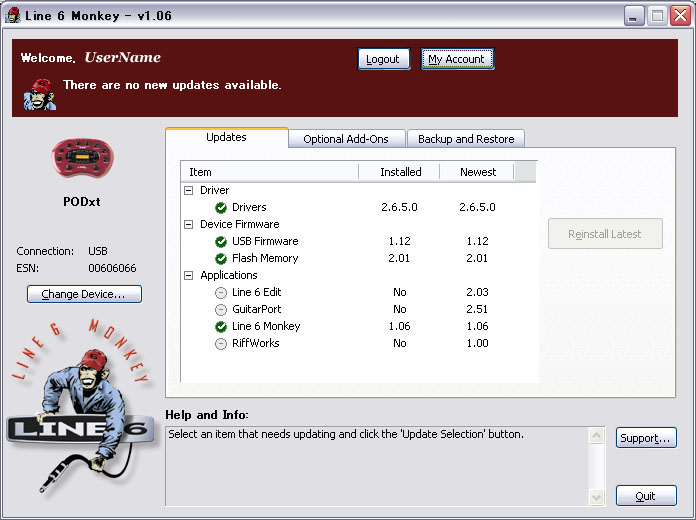このアップデートはPOD XTのみを対象としており、他の機種(POD XT LIVE, POD XT PRO等)は対象ではありません。
POD XT以外の機種にてこのアップデート作業を実施すると、本体のシステム・ソフトウェアを壊し、正常に起動しなくなります。お手持ちの機種名を確認し、作業をしてください。
又、アップデート作業中に電源を抜いたり、インターネット接続を切断したりすると本体のシステム・ソフトウェアが壊れ、正常に起動せずエラー・メッセージが表示される様になります。充分に注意して作業を進めてください。
アップデート作業中に発生した事故による商品の不具合については保証対象外となりますので予めご了承の程お願いいたします。
【上記事故が発生した場合の対処方法】
万一、上記事故により本体がエラーメッセージを表示した状態となった場合、アップデート作業を繰り返すことでシステム・ソフトウェアが上書きされ、正常な状態に戻る場合もあります(アップデート作業を繰り返す事では改善しない場合もありますのでご了承ください)。
◆◆主な変更点◆◆
● 音質の改善
キャビネット・モデルとマイク・モデルのモデリングを、一からやり直しました。それにより、新しいモデルでは、音がよりクリアで良く鳴るように改良されています。
また、アンプ・モデル『Brit J-800』、コンプレッサーも新しくなり、さらにMod とDelay モデルのフィード・バックについては、より一貫したウェット・レベルが得られるよう、特にハイ・ゲインアンプ・モデルのポスト・エフェクトとして使用した場合に、より良いサウンドが得られるようになりました。
● 128プログラムに増加
プログラム数を64 から128 にしました。
● POST・EQの追加
4バンド・セミパラメトリック・イコライザーを追加しました。このEQ 設定はチャンネル・ヴォリュームの直前にて配置されます。
● 4つのアンプ・モデルと2つのキャビネット・モデルを追加
・追加アンプ・モデル:
○Line6 Agro(Line6 オリジナル)
○Line6 Lunatic(Line6 オリジナル)
○Line6 Treadplate (Line6 オリジナル)
○Variax Acoustic (Line6 オリジナル)
・追加アンプ・モデル:
○2x12 Wishbook (67 年製Silvertone Twin twelve)
○1x15 Thunder (62 年製Super Thunderbolt)
●ソフト・スイッチ操作仕様変更
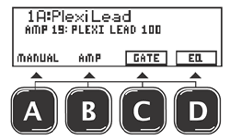
A:プログラム・モードとマニュアル・モードの切り替えを行います。
B:アンプセレクト・エディットページに切り替わります。
C:ゲートのオン/オフの切り替えを行います。
ダブルクリックで、コンプ/ゲートエディット・ページに切り替わります。
D:EQのオン/オフの切り替えを行います。
ダブルクリックで、EQエディット・ページに切り替わります。
<その他の変更点>
・コンプレッサー/ ゲートのエディット・ページで、それぞれのバイパスの状況が、確認ができるようになりました。
・Bose PS1(Live) アウトプット・モードを追加。
・USB ファーム・ウェアのヴァージョンとエレクトリック・シリアルナンバーがディスプレイ上で表示されます(Tuner Systemボタンを押してからの最後のページ)。
・ペダルのアップ・ダウン切り替え時のレイテンシー改善。
・SAVE ページ1 で、デスティネーション・チャンネル選択時のEFFECT TWEAK ツマミの反応を改善。
・FBV/FBV Shortboard 使用時の修正点
Volume ペダルの最小値をアサイン可能
フット・ペダルにTweak の設定をアサイン可能
ヴォリュームペダルのルーティングパラメーターはTuner モードから切り替えるとすぐに機能します。
*POD XT Pro のみ
Bank Up、Bank down を操作した後に、A,B,C,D スイッチ以外を押すことでバンクセレクトモードから抜けられます。
(A,B,C,D チャンネルが選ばれていなければ前のモードに戻ります。
【KORGのサイト『http://www.korg.co.jp/Support/Update/PODxt/』から引用】
Line6ユーザー登録の方法 (PDF形式、117KB)
まず一番はじめに、Line6のウェブサイトでユーザー登録が必要です。登録せずにアップデートの作業を行うことはできません。
PODxt ドライバのインストール(PDF形式、221KB)
PODxt ドライバのインストール方法です。
Line6 "Monkey"とPODxt USBファームウエア/Flashメモリのインストール(PDF形式、221KB)
Line6 "Monkey"は本体をアップデートするのに必要なアプリケーションで、これをインストール後に各種ドライバなどをインストールすることになります。
【KORGのサイト『http://www.korg.co.jp/Support/Update/PODxt/』から引用】